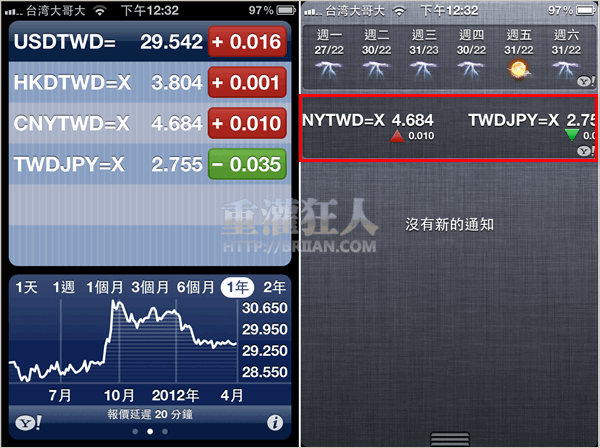如果你偶爾會出國玩,或者常常會在網路上購買國外的產品或服務,需要偶爾查詢一下台幣對各國貨幣的匯率的話,其實 iPhone 手機的 App Store 裡有一大堆跟匯率相關的應用程式可以裝來用。不過如果你不想因為偶爾才查一下就安裝整個應用程式,其實也可以直接用 iPhone 手機內建的「股市」這個應用程式來查詢。
剛剛在 Google+ 上看到 Goston Chen 提供的小技巧,「股市」應用程式不只可以顯示指定股票的報價,我們只要在「股市」應用程式中輸入如「USDTWD=X」、「JPYTWD=X」或「HKDTWD=X」這樣的關鍵字,即可在「股市」應用程式中顯示相對應的匯率數字。
設定好之後,在螢幕上方的通知選單裡也會以跑馬燈的方式顯示最新匯率動態,讓我們隨時掌握相關資訊。
常用匯率換算代號:
USDTWD=X 美金對台幣 TWDUSD=X 台幣對美金 JPYTWD=X 日幣對台幣 HKDTWD=X 港幣對台幣 CNYTWD=X 人民幣對台幣 CNYHKD=X 人民幣對港幣 KRWTWD=X 韓圜對台幣 THBTWD=X 泰銖對台幣 EURTWD=X 歐元對台幣 GBPTWD=X 英鎊對台幣
設定方法:
第1步 在 iPhone 主畫面的「股市」圖示按一下,開啟股市應用程式。開啟後,畫面中預設會有多筆股票市值、交易價格…等等資訊。如果要新增匯率換算資訊的話,請點一下右下角的「i」圖示。
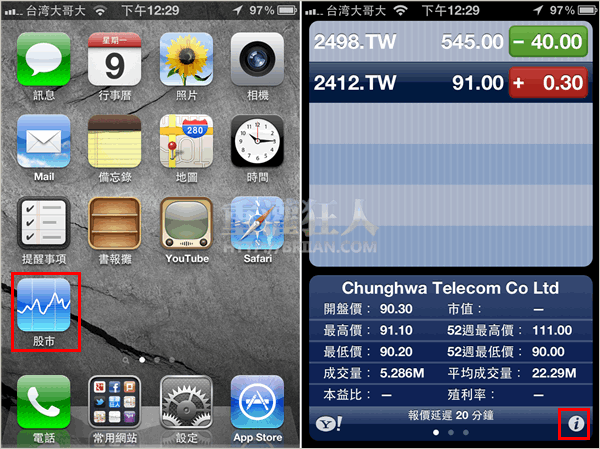
第2步 點一下左上角的「+」,然後在搜尋框中輸入「USDTWD」、「JPYTWD」、「KRWTWD」或「CNYTWD」...等等關鍵字,或者也可以只輸入「TWD」來搜尋,再從搜尋結果中點選「USDTWD=X」等結果,即可將該筆匯率換算資訊加入到展示區。
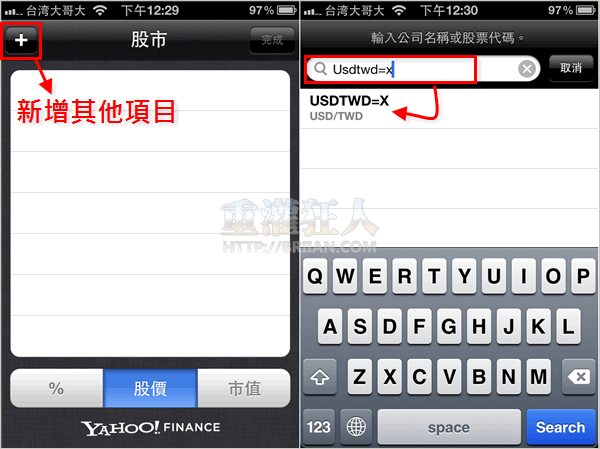
第3步 全部新增好、調整好位置之後,按一下右上角的「完成」按鈕,之後我們即可在「股市」應用程式裡看到目前各種匯率的最新報價。
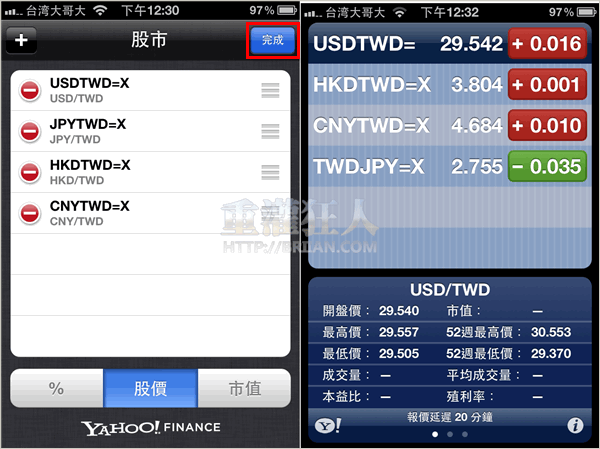
第4步 另外用手指在螢幕最上方由上往下拉,也可在通知選單中看到目前最新的匯率報價。
如果你的通知選單沒有這個功能,可以在「設定」→「通知」裡面選取「股市 Widget」這項目即可。